Met behulp van moderne hulpprogramma's is het eenvoudig om het wifi-signaal van het toegangspunt naar de kamer te bepalen. Een van de vele van deze hulpprogramma's is LinSSID. Het is een open-source Wifi-Analyzer-tool die is geschreven in C ++ met behulp van draadloze Linux-tools en Qt4, Qt5, Qwt 6.1, enz. Het heeft een grafische interface die draadloze routers en ad-hocverbindingen in de buurt weergeeft. LinSSID-interface is qua uiterlijk en functionaliteit vergelijkbaar met de Windows Wi-Fi-netwerkanalysator (Insider).
Standaard identificeert de Ubuntu-netwerkmanager alle draadloze netwerken en kunt u er handmatig verbinding mee maken. Met behulp van dit hulpprogramma kunt u echter de dichtstbijzijnde netwerken controleren, samen met het aantal door hen gebruikte radiokanalen. Bovendien informeert deze app je niet alleen over de sterkte van je wifi-netwerk maar ook over de sterkte en frequentie van andere wifi-signalen. Met deze informatie kunt u het minder drukke radiokanaal en de sterkte van de radiosignalen op verschillende plaatsen in uw huis kiezen.
Kenmerken:
- Details van lokaal ontvangbare bevestigingspunten weergeven in tabelvorm.
- Snelheid kan worden aangepast aan de behoeften, met realtime updates.
- Geef details met kolommen over veel verschillende opties.
- Toont grafisch de signaalsterkte per kanaal en overuren.
- Weergegeven kolommen kunnen worden aangepast en zijn draagbaar.
- Geeft AP-bandbreedte weer.
- Gebruikersvriendelijk.
Installatie:
Er zijn verschillende manieren om LinSSID te installeren. U kunt LinSSID installeren vanuit de bronpakketten die beschikbaar zijn op de LinSSID-pagina, of u kunt PPA gebruiken voor DEB-gebaseerde systemen zoals Ubuntu en LinuxMint, enz. In deze zelfstudie gebruiken we PPA voor LinSSID-installatie.
Voor dit doel moet u LinSSID PPA toevoegen door te typen
ubuntu$ubuntu:~$ sudo add-apt-repository ppa:wseverin/ppaNu bijwerken ubuntu en installeren LinSSID.
ubuntu$ubuntu:~$ sudo apt-get updateubuntu$ubuntu:~$ sudo apt install linssid -y
LinSSID gebruikt draadloze tools waarvoor rootrechten nodig zijn. Je kunt het als root uitvoeren of het als een gewone gebruiker openen door het gksudo-programma te gebruiken om LinSSID te starten.
Om als een gewone gebruiker te kunnen werken, moet u het SUDO-systeem instellen met visudo en vervolgens het gksudo-programma aanroepen.
ubuntu$ubuntu:~$ sudo visudoWe zullen gebruiken visudo als root om het bestand te configureren /etc/sudoers. Voeg nu de . toe “gebruiker ALL=/usr/bin/linssid” regel aan het einde van het bestand om root-toegang te verlenen aan LinSSID.
Start nu LinSSID met het commando “gksudo linssid”.
Het wordt aangeraden om het bestand niet rechtstreeks te bewerken als visudo voert syntaxiscontrole uit vóór configuratie.
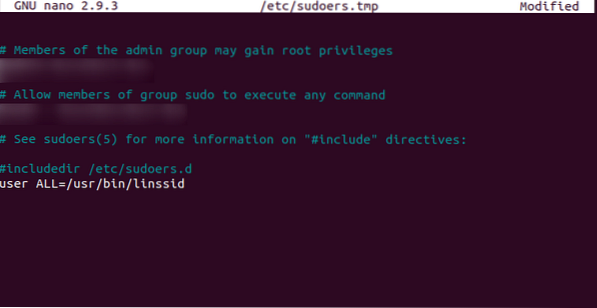
U kunt het programma ook starten vanuit het menu. Eenmaal uitgevoerd, zal het om het wachtwoord vragen.
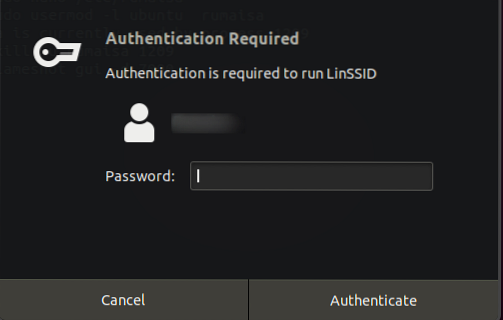
Zodra het is gestart, kiest u de interface waarmee u verbinding maakt met uw draadloze netwerk.
Klik nu op de knop Afspelen om alle beschikbare Wi-Fi-netwerken in uw computerbereik te doorzoeken. De grafische interface geeft een breed scala aan informatie weer, waaronder:
- SSID
- Mac adres
- Kanaal
- Signaalsterkte
- Protocol
- Snelheid
- Lawaai
- Beveiliging (als het versleuteld is)
- Frequentie, enz
Het is belangrijk op te merken dat niet alle bovenstaande informatie standaard beschikbaar is. Ga naar het hoofdmenu en klik op Bekijken om velden naar wens in of uit te schakelen. Daarnaast is het ook mogelijk om te schakelen tussen Wi-Fi-apparaten en automatische scanintervallen te wijzigen.
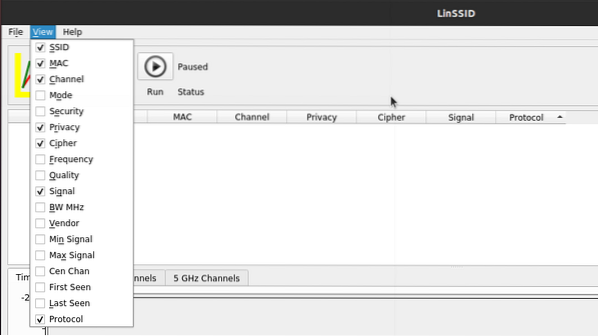
Gebruik nu de tool om de signaalniveaus op verschillende locaties in uw huis te controleren. U kunt het signaalniveau van buurt-LAN's controleren. Kies nu het kanaal dat de maximale sterkte heeft en is verbonden met het minste aantal routers. De belangrijkste functionaliteit van deze applicatie is dat het de sterkte van elk draadloos netwerk vanaf uw apparaat lokaliseert en meet. Daarom geeft het u veel controle en keuze over met welk netwerk u verbinding wilt maken.
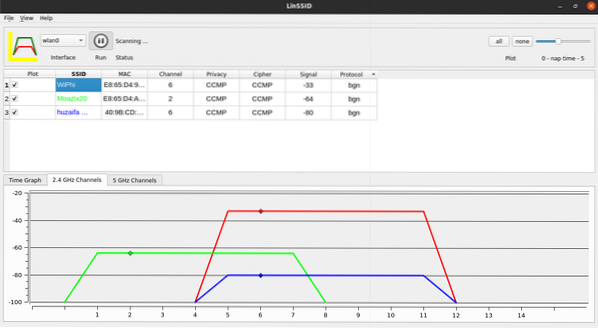
Een ander voordeel dat het biedt, is de compatibiliteit met de meeste GPS-kaarten. Het toont dus de locatie van alle beschikbare draadloze netwerken, wat in combinatie met signaalvermogenanalyse netwerkbeheerders in staat stelt eventuele netwerkfouten te lokaliseren. U hebt echter GPS- en Wi-Fi-kaarten nodig om de GPS-functies te gebruiken en deze applicatie te gebruiken.
Conclusie:
In dit artikel hebben we de basiswerking en het begrip van wifi-analyseprogramma voor Unix-systemen, LinSSID . behandeld. Het aanbieden van de gebruiksvriendelijke tool in Linux biedt draadloos scannen en wifi-prestatieanalyse. De gedeelde details in dit artikel tonen gebruikersgemak, omdat de interface gewoon en functioneel is, omdat alle essentiële keuzes in één oogopslag duidelijk zijn. Het is het meest geschikte hulpprogramma voor het selecteren van geschikte draadloze netwerkkanalen en kan een grote hulp zijn voor netwerkbeheerders om eventuele signaalproblemen te lokaliseren. In de tussentijd is het, volgens de ontwikkelaars, alleen ontwikkeld voor Ubuntu 12.04 plus en ondersteunt 64-bits versies. U kunt echter ook enkele open-source alternatieven bekijken ter vergelijking.
 Phenquestions
Phenquestions


